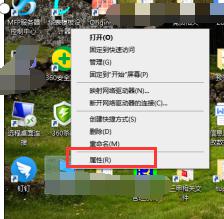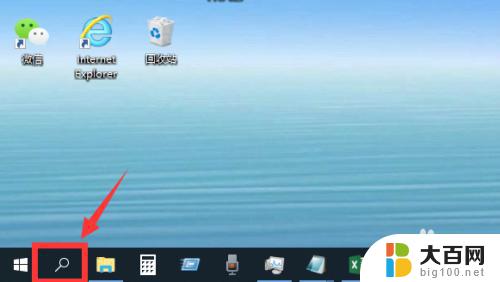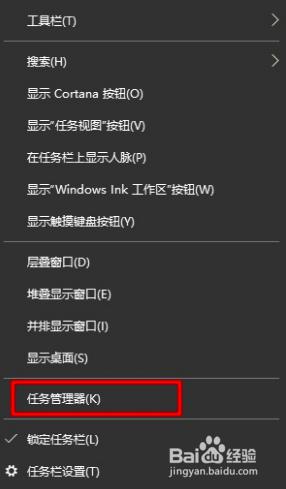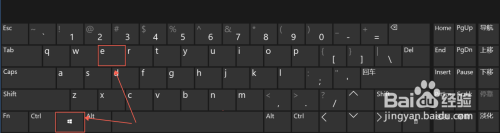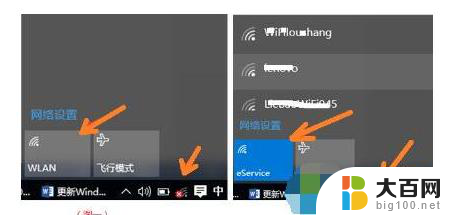win10无搜索功能 如何解决win10系统搜索功能无法使用的问题
更新时间:2023-11-05 16:02:58作者:xiaoliu
win10无搜索功能,近年来随着电脑操作系统的不断升级和发展,Windows 10作为微软推出的最新操作系统备受瞩目,一些用户在使用Win10系统时却遇到了一个令人困扰的问题——搜索功能无法使用。搜索功能作为操作系统的重要组成部分,如果无法正常使用,将给用户带来很大的不便。对于这个问题,我们应该如何解决呢?本文将为大家介绍一些有效的解决办法,帮助大家解决Win10系统搜索功能无法使用的问题。
方法如下:
1.在win10系统桌面上,开始菜单,右键,运行。
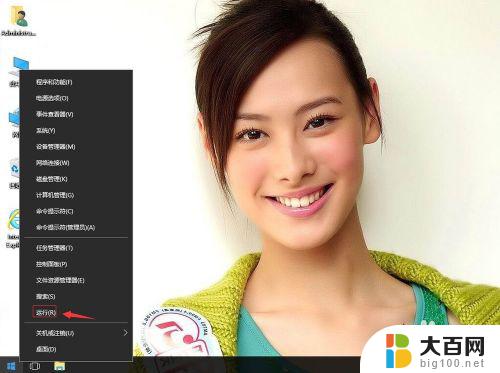
2.输入regedit,再确定。

3.在注册表编辑器中定位HKEY_CURRENT_USER\Software\Microsoft\Windows\CurrentVersion\Explorer\CabinetState\。在右侧找到UseSearchAsst;
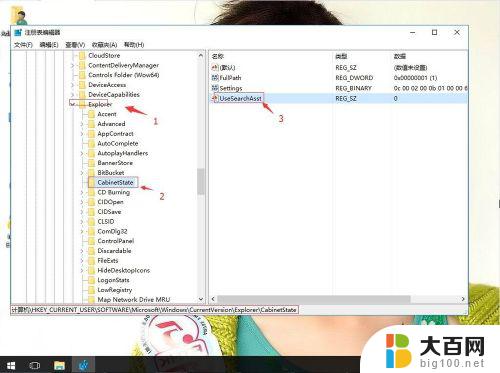
4.右键,修改。
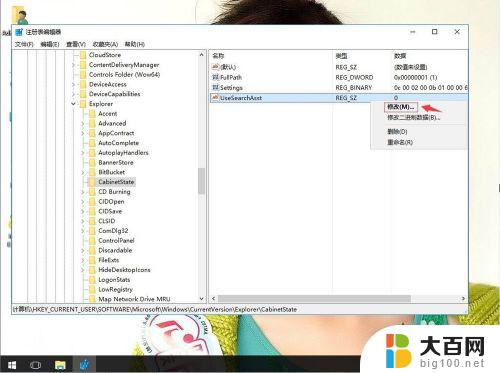
5.把数值数据改为NO,再确定。这样就设置好了。
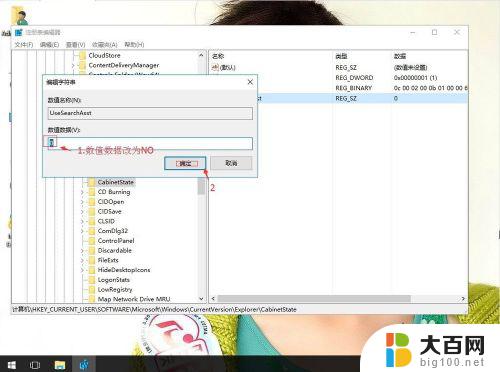
以上就是 Windows 10 无法搜索的全部内容, 如果您遇到这种情况,请尝试根据本文方法解决, 希望这对您有所帮助。